提供的凭证不足,无法访问这台打印机win11怎么处理
更新时间:2023-06-20 09:42:45作者:runxin
当前很多用户也都开始使用win11电脑进行办公,因此难免也需要用到打印机设备,而当用户在给win11电脑连接局域网的共享打印机时,有时却遇到了提供的凭证不足,无法访问这台打印机的提示,对于这种情况小编在这就来教大家win11提供的凭证不足,无法访问这台打印机处理方法。
具体方法:
1、打开控制面板在地址栏中输入“ 控制面板用户帐户凭据管理器 ”回车。
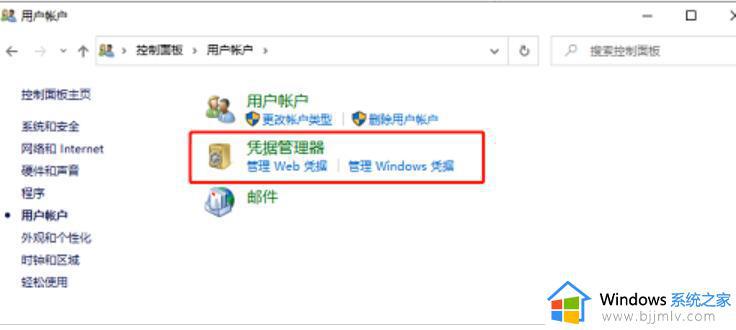
2、选择Windows凭据,点击添加 Windows凭据。
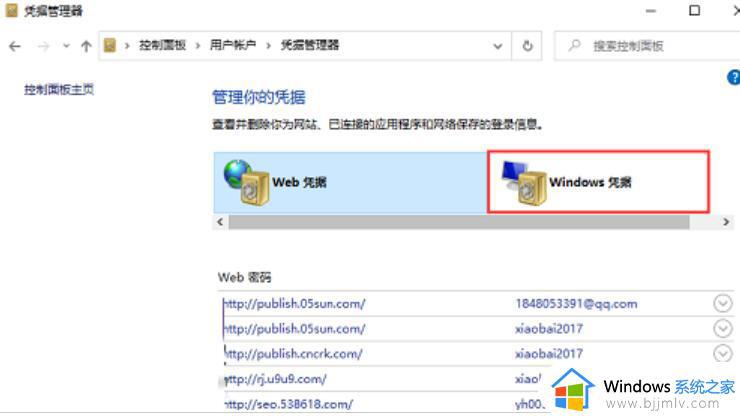
3、填写你要访问的IP、管理员名称和密码 (我这里要访问的是打印机共享的文件夹所以管理员就是admin了),填写好之后确认退出。
4、win+ r打开运行,然后输入 \192.168.16.20 回车,成功了。
上述就是有关win11提供的凭证不足,无法访问这台打印机处理方法了,碰到同样情况的朋友们赶紧参照小编的方法来处理吧,希望本文能够对大家有所帮助。
提供的凭证不足,无法访问这台打印机win11怎么处理相关教程
- 共享打印机时windows11无法访问怎么办 共享打印机显示windows11无法访问处理方法
- win11打印机共享说要求凭证怎么办 win11共享打印机要输入网络凭据解决方法
- win11添加共享打印机提示无法连接到打印机处理方法
- windows11局域网访问不了怎么办 win11局域网电脑无法访问如何处理
- 无法访问internet怎么解决win11 win11无法访问internet如何处理
- win11共享的打印机无法连接怎么办?win11共享打印机提示无法连接处理方法
- 访问win11共享打印机要密码怎么设置 如何设置访问win11共享打印机的电脑需要输入密码
- 此电脑无法运行win11怎么办 这台电脑无法安装win11处理方法
- win11共享打印机显示无法连接怎么办 win11共享打印机提示无法连接处理方法
- win11打印机共享无法访问没有权限使用网络资源怎么解决
- win11恢复出厂设置的教程 怎么把电脑恢复出厂设置win11
- win11控制面板打开方法 win11控制面板在哪里打开
- win11开机无法登录到你的账户怎么办 win11开机无法登录账号修复方案
- win11开机怎么跳过联网设置 如何跳过win11开机联网步骤
- 怎么把win11右键改成win10 win11右键菜单改回win10的步骤
- 怎么把win11任务栏变透明 win11系统底部任务栏透明设置方法
热门推荐
win11系统教程推荐
- 1 怎么把win11任务栏变透明 win11系统底部任务栏透明设置方法
- 2 win11开机时间不准怎么办 win11开机时间总是不对如何解决
- 3 windows 11如何关机 win11关机教程
- 4 win11更换字体样式设置方法 win11怎么更改字体样式
- 5 win11服务器管理器怎么打开 win11如何打开服务器管理器
- 6 0x00000040共享打印机win11怎么办 win11共享打印机错误0x00000040如何处理
- 7 win11桌面假死鼠标能动怎么办 win11桌面假死无响应鼠标能动怎么解决
- 8 win11录屏按钮是灰色的怎么办 win11录屏功能开始录制灰色解决方法
- 9 华硕电脑怎么分盘win11 win11华硕电脑分盘教程
- 10 win11开机任务栏卡死怎么办 win11开机任务栏卡住处理方法
win11系统推荐
- 1 番茄花园ghost win11 64位标准专业版下载v2024.07
- 2 深度技术ghost win11 64位中文免激活版下载v2024.06
- 3 深度技术ghost win11 64位稳定专业版下载v2024.06
- 4 番茄花园ghost win11 64位正式免激活版下载v2024.05
- 5 技术员联盟ghost win11 64位中文正式版下载v2024.05
- 6 系统之家ghost win11 64位最新家庭版下载v2024.04
- 7 ghost windows11 64位专业版原版下载v2024.04
- 8 惠普笔记本电脑ghost win11 64位专业永久激活版下载v2024.04
- 9 技术员联盟ghost win11 64位官方纯净版下载v2024.03
- 10 萝卜家园ghost win11 64位官方正式版下载v2024.03